Guía sobre la eliminación de DMA Locker 4.0 (DMA Locker 4.0 de desinstalación)
DMA Locker 4.0 es la última versión del armario de DMA ransomware. No difiere mucho de otros programas de este tipo. Se extiende en línea a través de sitios web maligno, email spam, enlaces corruptos, falsos anuncios y así sucesivamente.
Una vez dentro, el parásito codifica los archivos de datos y exige un rescate por ellos. Pagar a los ciberdelincuentes no es algo que le recomendamos ya que no se le garantiza recuperar tus archivos. Le aconsejamos que no malgastes tu dinero y, en su lugar, eliminar DMA Locker 4.0 de su equipo sin dudarlo.
 ¿Cómo funciona DMA Locker 4.0?
¿Cómo funciona DMA Locker 4.0?
DMA Locker 4.0 afecta a todas las versiones de sistemas operativos Windows. Escanea tus discos y corrompe sus documentos, videos, fotos y otros datos mediante el cifrado AES-265 y RSA. Todos los archivos codificados tienen el siguiente prefijo añadido a ellos: “! DMALOCK4.0 “. Se les pueden abrir sin tener la clave privada, que es exactamente lo que los hackers están tratando de vender a usted.
Las instrucciones de los desarrolladores de malware que aparecen en tu escritorio como fondo y también se encuentran como archivo de texto denominado cryptinfo.txt en la carpeta de instalación. La nota de rescate indica que usted tiene que pagar 1 Bitcoin (aproximadamente $585) con el fin de recuperar los datos. Presenta con toda la información necesaria sobre cómo realizar el pago. Usted puede ofrecer también a tener un archivo descifrado gratis como prueba que se puede hacer. Desafortunadamente, usted no puede confiar en los ladrones cibernéticos a cumplir sus promesas y aun si pudiera, apoyarlas financieramente no es la mejor idea. Recomendamos que terminar DMA Locker 4.0 en cuanto puede y probar otras opciones de restaurar sus archivos.
¿Cómo quitar DMA Locker 4.0?
eliminación de DMA Locker 4.0 no es una tarea fácil, sin embargo, si implementa una utilidad potente anti-malware, no debería tener problemas con él. El eliminador de malware en nuestro sitio puede realizar una exploración del sistema y detectar todos los programas y archivos malignos. Si implementarlo, la herramienta será no sólo quitar DMA Locker 4.0, pero también eliminan otras amenazas del sistema. Después de borrar DMA Locker 4.0, el software de seguridad le ayudará a asegurarse de que su PC se mantenga avanzando libre de infección. En cuanto a sus datos, puede probar varias herramientas de recuperación de archivos disponibles en línea gratuitamente o restaurar desde copia de seguridad, si usted tiene uno.
Offers
Descarga desinstaladorto scan for DMA Locker 4.0Use our recommended removal tool to scan for DMA Locker 4.0. Trial version of provides detection of computer threats like DMA Locker 4.0 and assists in its removal for FREE. You can delete detected registry entries, files and processes yourself or purchase a full version.
More information about SpyWarrior and Uninstall Instructions. Please review SpyWarrior EULA and Privacy Policy. SpyWarrior scanner is free. If it detects a malware, purchase its full version to remove it.

Detalles de revisión de WiperSoft WiperSoft es una herramienta de seguridad que proporciona seguridad en tiempo real contra amenazas potenciales. Hoy en día, muchos usuarios tienden a software libr ...
Descargar|más


¿Es MacKeeper un virus?MacKeeper no es un virus, ni es una estafa. Si bien hay diversas opiniones sobre el programa en Internet, mucha de la gente que odio tan notorio el programa nunca lo han utiliz ...
Descargar|más


Mientras que los creadores de MalwareBytes anti-malware no han estado en este negocio durante mucho tiempo, compensa con su enfoque entusiasta. Estadística de dichos sitios web como CNET indica que e ...
Descargar|más
Quick Menu
paso 1. Desinstalar DMA Locker 4.0 y programas relacionados.
Eliminar DMA Locker 4.0 de Windows 8
Haga clic con el botón derecho al fondo del menú de Metro UI y seleccione Todas las aplicaciones. En el menú de aplicaciones, haga clic en el Panel de Control y luego diríjase a Desinstalar un programa. Navegue hacia el programa que desea eliminar y haga clic con el botón derecho sobre el programa y seleccione Desinstalar.


DMA Locker 4.0 de desinstalación de Windows 7
Haga clic en Start → Control Panel → Programs and Features → Uninstall a program.


Eliminación DMA Locker 4.0 de Windows XP
Haga clic en Start → Settings → Control Panel. Busque y haga clic en → Add or Remove Programs.


Eliminar DMA Locker 4.0 de Mac OS X
Haz clic en el botón ir en la parte superior izquierda de la pantalla y seleccionados aplicaciones. Seleccione la carpeta de aplicaciones y buscar DMA Locker 4.0 o cualquier otro software sospechoso. Ahora haga clic derecho sobre cada una de esas entradas y seleccionar mover a la papelera, luego derecho Haz clic en el icono de la papelera y seleccione Vaciar papelera.


paso 2. Eliminar DMA Locker 4.0 de los navegadores
Terminar las extensiones no deseadas de Internet Explorer
- Abra IE, de manera simultánea presione Alt+T y seleccione Administrar Complementos.


- Seleccione Barras de Herramientas y Extensiones (los encuentra en el menú de su lado izquierdo).


- Desactive la extensión no deseada y luego, seleccione los proveedores de búsqueda. Agregue un proveedor de búsqueda nuevo y Elimine el no deseado. Haga clic en Cerrar. Presione Alt + T nuevamente y seleccione Opciones de Internet. Haga clic en la pestaña General, modifique/elimine la página de inicio URL y haga clic en OK
Cambiar página de inicio de Internet Explorer si fue cambiado por el virus:
- Presione Alt + T nuevamente y seleccione Opciones de Internet.


- Haga clic en la pestaña General, modifique/elimine la página de inicio URL y haga clic en OK.


Reiniciar su navegador
- Pulsa Alt+X. Selecciona Opciones de Internet.


- Abre la pestaña de Opciones avanzadas. Pulsa Restablecer.


- Marca la casilla.


- Pulsa Restablecer y haz clic en Cerrar.


- Si no pudo reiniciar su navegador, emplear una buena reputación anti-malware y escanear su computadora entera con él.
DMA Locker 4.0 borrado de Google Chrome
- Abra Chrome, presione simultáneamente Alt+F y seleccione en Configuraciones.


- Clic en Extensiones.


- Navegue hacia el complemento no deseado, haga clic en papelera de reciclaje y seleccione Eliminar.


- Si no está seguro qué extensiones para quitar, puede deshabilitarlas temporalmente.


Reiniciar el buscador Google Chrome página web y por defecto si fuera secuestrador por virus
- Abra Chrome, presione simultáneamente Alt+F y seleccione en Configuraciones.


- En Inicio, marque Abrir una página específica o conjunto de páginas y haga clic en Configurar páginas.


- Encuentre las URL de la herramienta de búsqueda no deseada, modifíquela/elimínela y haga clic en OK.


- Bajo Búsqueda, haga clic en el botón Administrar motores de búsqueda. Seleccione (o agregue y seleccione) un proveedor de búsqueda predeterminado nuevo y haga clic en Establecer como Predeterminado. Encuentre la URL de la herramienta de búsqueda que desea eliminar y haga clic en X. Haga clic en Listo.




Reiniciar su navegador
- Si el navegador todavía no funciona la forma que prefiera, puede restablecer su configuración.
- Pulsa Alt+F. Selecciona Configuración.


- Pulse el botón Reset en el final de la página.


- Pulse el botón Reset una vez más en el cuadro de confirmación.


- Si no puede restablecer la configuración, compra una legítima anti-malware y analiza tu PC.
Eliminar DMA Locker 4.0 de Mozilla Firefox
- Presione simultáneamente Ctrl+Shift+A para abrir el Administrador de complementos en una pestaña nueva.


- Haga clic en Extensiones, localice el complemento no deseado y haga clic en Eliminar o Desactivar.


Puntee en menu (esquina superior derecha), elija opciones.
- Abra Firefox, presione simultáneamente las teclas Alt+T y seleccione Opciones.


- Haga clic en la pestaña General, modifique/elimine la página de inicio URL y haga clic en OK. Ahora trasládese al casillero de búsqueda de Firefox en la parte derecha superior de la página. Haga clic en el ícono de proveedor de búsqueda y seleccione Administrar Motores de Búsqueda. Elimine el proveedor de búsqueda no deseado y seleccione/agregue uno nuevo.


- Pulse OK para guardar estos cambios.
Reiniciar su navegador
- Pulsa Alt+U.


- Haz clic en Información para solucionar problemas.


- ulsa Restablecer Firefox.


- Restablecer Firefox. Pincha en Finalizar.


- Si no puede reiniciar Mozilla Firefox, escanee su computadora entera con una confianza anti-malware.
Desinstalar el DMA Locker 4.0 de Safari (Mac OS X)
- Acceder al menú.
- Selecciona preferencias.


- Ir a la pestaña de extensiones.


- Toque el botón Desinstalar el DMA Locker 4.0 indeseables y deshacerse de todas las otras desconocidas entradas así. Si no está seguro si la extensión es confiable o no, simplemente desmarque la casilla Activar para deshabilitarlo temporalmente.
- Reiniciar Safari.
Reiniciar su navegador
- Toque el icono menú y seleccione Reiniciar Safari.


- Elija las opciones que desee y pulse Reset reset (a menudo todos ellos son pre-seleccion).


- Si no puede reiniciar el navegador, analiza tu PC entera con un software de eliminación de malware auténtico.
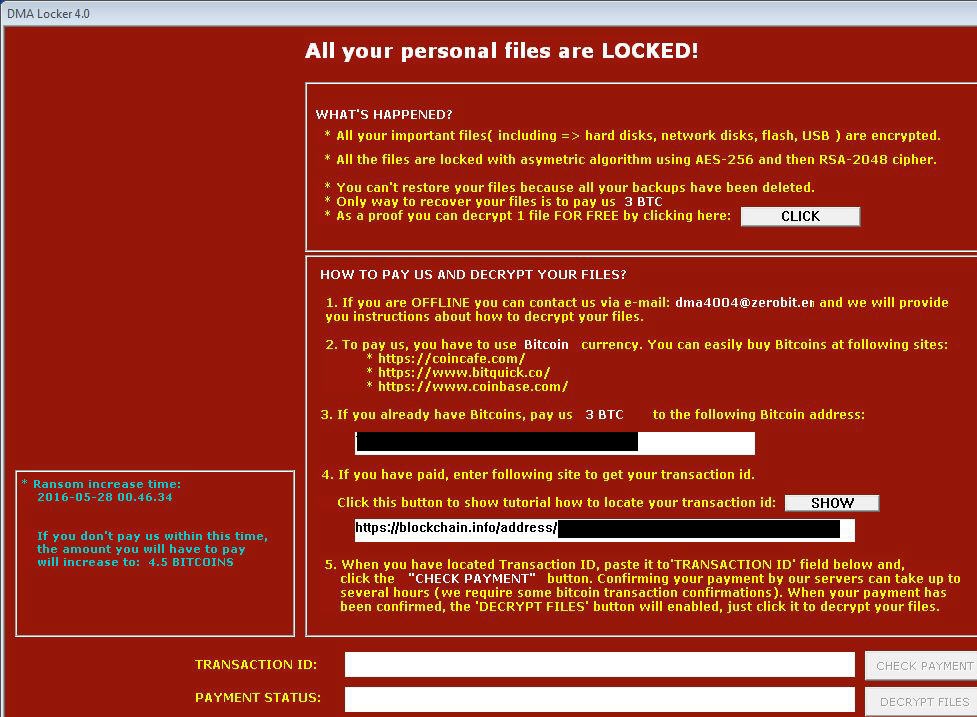 ¿Cómo funciona DMA Locker 4.0?
¿Cómo funciona DMA Locker 4.0?